Editar Páginas de Categorías en WordPress: Guía para Principiantes y Expertos

En este artículo, aprenderás cómo editar categorías de WordPress en diferentes niveles, desde lo básico hasta lo avanzado. Nos enfocaremos en tres grandes secciones: una para principiantes, una para expertos y una tercera parte sobre personalización avanzada de categorías en WordPress.
Tabla de contenidos
¿Por qué editar la página de categorías en WordPress?
La página de categorías en WordPress es una parte importante de tu sitio web porque es la forma en que los visitantes encuentran contenido específico. Cuando los usuarios hacen clic en una categoría, se les muestra una lista de publicaciones relacionadas con esa categoría. Por lo tanto, es fundamental que tu página de categorías esté bien organizada para que los visitantes puedan encontrar fácilmente lo que están buscando. A que cuando vas al supermercado… ¿Vas directamente al pasillo donde sabes que está lo que buscas? Pues esto es lo mismo.
Editar Página de Categorías en WordPress Nivel Principiante
Crear una categoría
Para crear una categoría en WordPress, sigue estos pasos:
- a. Ve al panel de administración de WordPress.
- b. Haz clic en «Entradas» y luego en «Categorías».
- c. Escribe el nombre y el «slug» (identificador único) de la categoría.
- d. Si lo deseas, puedes agregar una descripción.
- e. Haz clic en «Añadir nueva categoría».
Editar una categoría
Para editar una categoría existente:
- a. Ve al panel de administración de WordPress.
- b. Haz clic en «Entradas» y luego en «Categorías».
- c. Pasa el cursor sobre la categoría que deseas editar y haz clic en «Editar».
- d. Realiza los cambios necesarios y guarda los cambios.
Expertos: Plugins y edición de plantillas
Plugins para categorías
Existen varios plugins para mejorar la gestión de categorías en WordPress. Algunos de los más populares son:
- a. Category Order and Taxonomy Terms Order: Este plugin permite reordenar las categorías y términos de taxonomías personalizadas fácilmente mediante arrastrar y soltar.
- b. Ultimate Category Excluder: Permite excluir categorías de la página principal, archivos, feeds y búsquedas.
- c. Enhanced Category Pages: Añade campos adicionales a las páginas de categoría para mejorar el SEO y la apariencia de tus categorías.
- d. Post Tags and Categories for Pages: Añadir categorías a las páginas.
Editar plantillas de categorías
Para editar las plantillas de categorías en WordPress, necesitas acceder a los archivos de tu tema. Sigue estos pasos:
- a. Ve al panel de administración de WordPress.
- b. Haz clic en «Apariencia» y luego en «Editor de temas».
- c. Busca el archivo «category.php» en la lista de archivos de la plantilla.
- d. Realiza las modificaciones deseadas y guarda los cambios.
Esto solo lo podrás hacer si tienes habilitado el editor de archivos dentro de WordPress.
Códigos para plantillas
1. Mostrar el nombre de la categoría
<?php single_cat_title(); ?>2. Mostrar la descripción de la categoría
<?php echo category_description(); ?>3. Mostrar una lista de subcategorías
<?php
$subcategorias = get_categories( array( 'child_of' => get_queried_object_id() ) );
if ( $subcategorias ) {
echo '<ul>';
foreach ( $subcategorias as $subcategoria ) {
echo '<li><a href="' . get_category_link( $subcategoria->term_id ) . '">' . $subcategoria->name . '</a></li>';
}
echo '</ul>';
}
?>4. Mostrar una lista de entradas en la categoría actual
<?php
if ( have_posts() ) :
while ( have_posts() ) : the_post();
echo '<h2><a href="' . get_permalink() . '">' . get_the_title() . '</a></h2>';
the_excerpt();
endwhile;
endif;
?>5. Mostrar un campo personalizado con Advanced Custom Fields (ACF)
<?php
$term_id = get_queried_object_id();
$campo_personalizado = get_field( 'nombre_del_campo', 'category_' . $term_id );
if ( $campo_personalizado ) {
echo '<p>' . $campo_personalizado . '</p>';
}
?>Ejemplo de código para mostrar una categoría y una descripción en la parte superior
<header class="page-header">
<h1 class="page-title"><?php single_cat_title(); ?></h1>
<div class="category-description"><?php echo category_description(); ?></div>
</header>¿Por último, y si quiero añadir categorías a las páginas?
Añadir categorías a las páginas en WordPress no es una funcionalidad incorporada por defecto, pero se puede lograr utilizando un plugin o mediante código personalizado. Te explico ambas formas a continuación:
- Usando un plugin:
Uno de los plugins que te permiten asignar categorías a las páginas es «Post Tags and Categories for Pages» (https://wordpress.org/plugins/post-tags-and-categories-for-pages/). Para utilizar este plugin, sigue estos pasos:
- Instala y activa el plugin «Post Tags and Categories for Pages» desde el panel de administración de WordPress.
- Ve a «Páginas» y selecciona una página existente o crea una nueva.
- Verás que ahora hay una sección de «Categorías» y «Etiquetas» en la barra lateral derecha, igual que en las entradas. Simplemente, selecciona las categorías que desees para la página y guarda los cambios.
- Usando código personalizado:
Puedes añadir categorías a las páginas agregando un fragmento de código a tu archivo «functions.php» del tema activo. Este es el código que debes agregar:
function add_categories_to_pages() {
register_taxonomy_for_object_type( 'category', 'page' );
}
add_action( 'init', 'add_categories_to_pages' );
Una vez que hayas agregado este código, sigue estos pasos:
- Ve a «Páginas» y selecciona una página existente o crea una nueva.
- Si no ves la sección de «Categorías» en la barra lateral derecha, haz clic en «Opciones de pantalla» en la esquina superior derecha y asegúrate de que la casilla «Categorías» esté marcada.
- Ahora deberías ver la sección de «Categorías» en la barra lateral derecha. Simplemente selecciona las categorías que desees para la página y guarda los cambios.
Gestiona Todos Tus WordPress Como un Pro
Si acabas de aprender a editar y personalizar las categorías de WordPress, ¿por qué no llevar la administración de tus sitios a otro nivel? Con Modular, no solo centralizarás todos tus WordPress en un solo lugar, sino que también recibirás alertas en tiempo real si tu web está caída, tendrás acceso directo a Google Analytics, e incluso podrás ingresar a tu panel de WordPress con un solo clic. ¿Te preocupa el rendimiento? Nuestros informes basados en Google Page Speed te mantendrán informado. Conoce todas las funcionalidades de Modular y descubre cómo hacer que la gestión multisite sea pan comido.
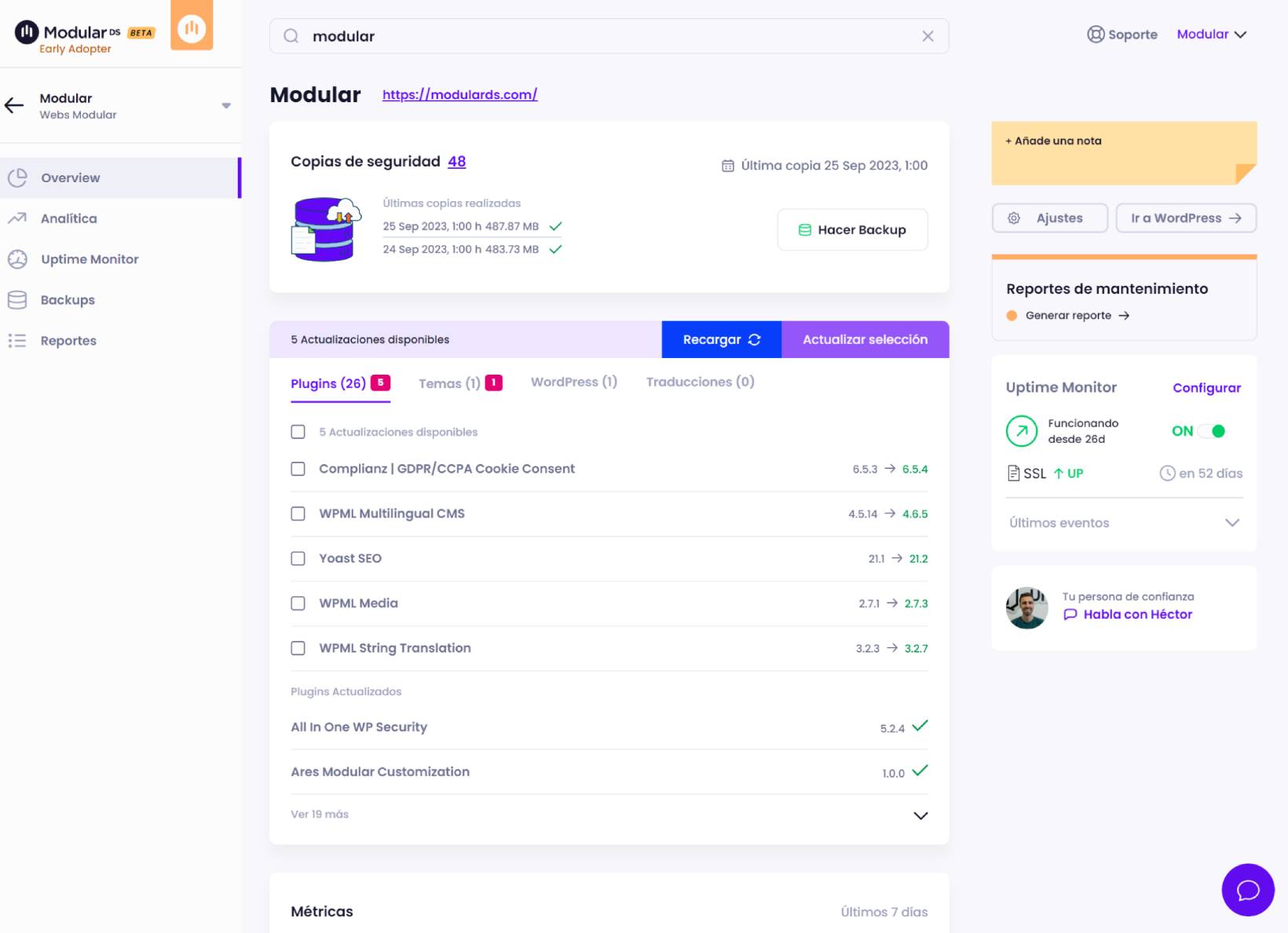
Preguntas sobre categorías de WordPress
¿Cómo ordenar las categorías en WordPress?
Existen varias formas de ordenar las categorías en WordPress. Una opción es utilizar un plugin de ordenamiento de categorías, como Category Order and Taxonomy Terms Order, el cual te permite arrastrar y soltar las categorías en el orden deseado. Otra opción es utilizar código personalizado en el archivo functions.php del tema activo.
¿Se pueden asignar varias categorías a una entrada de WordPress?
Sí, es posible asignar una entrada a varias categorías en WordPress. Para hacerlo, edita la entrada que deseas asignar a varias categorías y busca la sección «Categorías» en el panel de edición. Marca todas las que deseas asignar y guarda los cambios.
Es importante tener en cuenta que asignar una entrada a múltiples categorías puede afectar la organización del contenido y la navegación del sitio web.
¿Cuál es la diferencia entre categorías y etiquetas en WordPress?
Las categorías y las etiquetas en WordPress son herramientas de organización de contenido. Las primeras son una forma de agrupar el contenido en temas generales y se utilizan para organizar el contenido en secciones separadas del sitio web, como una barra de navegación.
Las etiquetas son palabras clave que se utilizan para describir el contenido con más detalle y se utilizan para vincular publicaciones relacionadas. En general, las categorías son más amplias y estructuradas, mientras que las etiquetas son más específicas y flexibles.
¿Y si quiero ver la descripción en la parte inferior de la categoría?
Para mostrar la descripción de la categoría en la parte inferior de la página, puedes agregar el siguiente código justo antes de que termine el bucle principal (usualmente marcado con endif;) en el archivo «category.php» o «archive.php» de tu tema.
<footer class="category-footer">
<div class="category-description"><?php echo category_description(); ?></div>
</footer>
¿Para qué es útil tener una descripción en la parte superior de la categoría?
Proporcionar contexto: La descripción ayuda a los visitantes a comprender de qué trata la categoría. Esto es especialmente útil si su nombre no es lo suficientemente descriptivo o si deseas proporcionar información adicional sobre el tema.
Mejorar la experiencia del usuario: Al incluir una descripción, los visitantes pueden obtener una visión general rápida de lo que encontrarán en esa categoría. Esto les permite decidir si quieren explorar más el contenido o no, mejorando así la navegación y la experiencia del usuario en tu sitio web.
Mejorar el SEO: Las descripciones de las categorías pueden ser útiles para mejorar el SEO de tu sitio web. Los motores de búsqueda, como Google, rastrean y analizan el contenido de las páginas, incluidas las descripciones de las categorías. Al incluir palabras clave relevantes en la descripción, puedes aumentar la relevancia y la visibilidad de la página de la categoría en los resultados de búsqueda.
Ya que has aprendido a editar páginas de categorías en WordPress como un profesional, ¿qué te parece si ahora aprendes a optimizar tu análisis de tráfico web? Echa un vistazo a nuestro artículo sobre las mejores alternativas a Google Analytics para WordPress.


